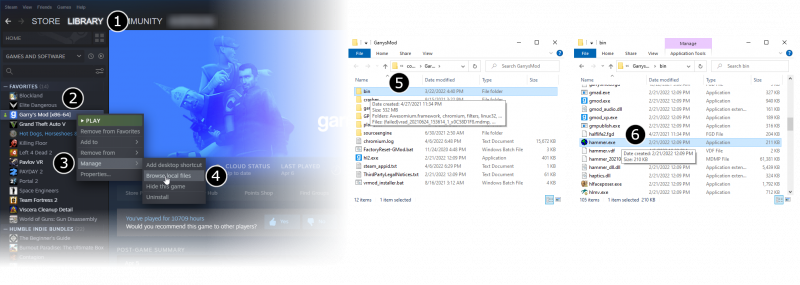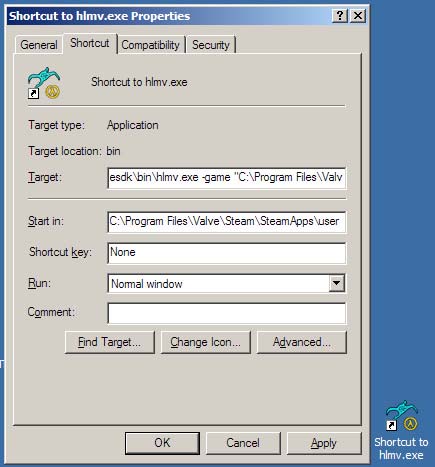Es/Game directory: Difference between revisions
Povmaniaco (talk | contribs) |
m (Multipage removal) |
||
| (25 intermediate revisions by 13 users not shown) | |||
| Line 1: | Line 1: | ||
{{LanguageBar|title = Directorio del juego}} | |||
{{cleanup:es}} | |||
La creación un entorno apropiado de desarrollo de juegos es fundamentalmente importante al momento de crear MODs y contenidos para el motor Source. El aspecto más importante del entorno del juego es determinar la localización del directorio del juego. Este documento explica que es el directorio del juego y cómo se utiliza. | |||
=¿Cuál es el directorio del juego?= | =¿Cuál es el directorio del juego?= | ||
El | El ''directorio del juego'' es la carpeta que las herramientas se refieren con el contenido de un juego. Por ejemplo, el Hammer Editor necesita saber dónde puede encontrar sus materiales así que puede exhibirlos. <code>Studiomdl</code> compilará un modelo, pero necesita saber dónde colocar los archivos de los modelos compilados. <code>Vrad.exe</code> crea un mapa, pero necesita saber dónde encontrar los modelos de apoyo así que puede cargarlos y determinar cómo bloquean la luz. Ningunas de las herramientas del SDK funcionarán a menos que puedan encontrar el ''directorio del juego''. | ||
Ejemplos de ubicación de los | Ejemplos de ubicación de los ''directorios de juegos'' para los juegos de Source de la base: | ||
{| | {| class=standard-table | ||
| Half-Life 2 || <code>C:\Program Files\Valve\Steam\SteamApps\username\half-life 2\hl2</code> | | Half-Life 2 || <code>C:\Program Files\Valve\Steam\SteamApps\username\half-life 2\hl2</code> | ||
|- | |- | ||
| Line 15: | Line 18: | ||
|} | |} | ||
En los siguientes ejemplos, vamos a referirnos al directorio del juego como <code>C:\Program Files\Valve\Steam\SteamApps\SourceMods\MyMod\Blasters</code>. Este seria el | En los siguientes ejemplos, vamos a referirnos al directorio del juego como <code>C:\Program Files\Valve\Steam\SteamApps\SourceMods\MyMod\Blasters</code>. Este seria el caso si seleccionas '''Create a Mod''' en el SDK launcher, entrando <code>C:\Program Files\Valve\Steam\SteamApps\SourceMods\MyMod</code> como el directorio, y entrando <code>Blasters</code> como el nombre del MOD. | ||
Una forma para determinar el | Una forma para determinar el ''directorio del juego'' de su juego es buscar un archivo llamado <code>GameInfo.txt</code>. Si usted encuentra el archivo de GameInfo.txt, después el directorio que se ubica dentro en el directorio del juego. En el ejemplo arriba, si hubieras, <code>C:\Program Files\Valve\Steam\SteamApps\SourceMods\MyMod\Blasters</code>, habría un archivo en su disco llamado <code>C:\Program Files\Valve\Steam\SteamApps\SourceMods\MyMod\Blasters\GameInfo.txt</code>. Una vez que usted haya encontrado el directorio del juego, usted necesita decir a las herramientas de SDK donde está ese directorio. | ||
Para | Para conocer más sobre el archivo <code>GameInfo.txt</code> para poder crear tu propio MOD, y cómo se utiliza el contenido, lee la {{L|Gameinfo.txt|estructura del archivo de GameInfo.txt.}}. | ||
=Configurar el directorio actual del juego= | =Configurar el directorio actual del juego= | ||
El | El ''directorio activo del juego'' se fija con el propósito de que todas las herramientas sepan encontrar el contenido del juego sin tener que especificarlo cada vez. El '''Current Game''' de la lista del Source SDK Launcher es la manera principal de fijar el ''directorio activo del juego''. | ||
==Usando el Source SDK Launcher, para fijar el directorio del juego== | ==Usando el Source SDK Launcher, para fijar el directorio del juego== | ||
| Line 29: | Line 32: | ||
Para fijar el directorio activo del juego con Source SDK Launcher: | Para fijar el directorio activo del juego con Source SDK Launcher: | ||
# | # Doble clic '''Source SDK''' del Steam, en la lista de juegos. | ||
# Después seleccione correctamente ''' | # Después seleccione correctamente '''Current Game''' del Source SDK Launcher. | ||
# | # Inicie una de las herramientas del SDK, como el '''Hammer Editor''', haciendo doble click en él. | ||
[[ | [[File:game_config_set.png|800px|Fije el directorio activo del juego en el Source SDK Launcher.]] | ||
==Usar el Vconfig para seleccionar el directorio del juego== | ==Usar el Vconfig para seleccionar el directorio del juego== | ||
La aplicación de ''' Vconfig ''' se | La aplicación de ''' Vconfig ''' se utiliza para fijar el directorio activo del juego. Proporciona una función similar a fijar el juego actual en '''SDK Launcher'''. | ||
La aplicación de <code>vconfig.exe</code> se encuentra en el directorio <code>\sourcesdk\bin</code>. | La aplicación de <code>vconfig.exe</code> se encuentra en el directorio <code>\sourcesdk\bin</code>. | ||
Por ejemplo, si instalas el Steam en <code>C:\Program Files\Valve\Steam</code>, '''VConfig''' | Por ejemplo, si instalas el Steam en <code>C:\Program Files\Valve\Steam</code>, '''VConfig''' se encontrará aquí: | ||
<pre> | <pre> | ||
| Line 49: | Line 52: | ||
Para poner su directorio del juego activo con VConfig: | Para poner su directorio del juego activo con VConfig: | ||
# Doble | # Doble clic en la aplicación <code>vconfig.exe</code>. | ||
# | # Después elige el '''Current Game''' correcto en la lista desplegable. | ||
# | # Haz clic en '''OK'''. | ||
# Inicie una de las herramientas de SDK , como el '''Hammer Editor''', con doble | # Inicie una de las herramientas de SDK , como el '''Hammer Editor''', con doble clic. | ||
[[ | [[File:game_vconfig_1.jpg | Ponga el directorio del juego activo usando VConfig.]] | ||
Alternativamente, | Alternativamente, puedes especificar el directorio del juego que deseas usar sin lanzar VConfig y escoger entre el menú. Haga esto, simplemente ejecute VConfig en la línea de comandos <code>-game [''directory'']</code>. Esto puede ser especialmente útil para fijar el directorio del juego en un archivo por lotes o en otro proceso automático. | ||
Por ejemplo, este comando | Por ejemplo, este comando pondría el directorio de instalacion por defecto de Half-Life 2, sin tener que iniciar VConfig en realidad: | ||
<pre> | <pre> | ||
| Line 66: | Line 69: | ||
=Especificar el directorio del juego en la línea de comando= | =Especificar el directorio del juego en la línea de comando= | ||
Un método alternativo de poner el directorio del juego en curso es especificar la ubicaciones del directorio directamente en la línea de comandos para ejecutar cada herramienta del SDK. Todas las herramientas de SDK soportan el <code>-game <directory></code> ''en la línea de comandos''. La ventaja de especificar el directorio del juego en la línea de comandos es que indicas explícitamente dónde debe ser encontrado el contenido de su juego. | |||
Aquí están algunos ejemplos de como funcionan las herramientas donde puedes especificar el directorio del juego explícitamente: | Aquí están algunos ejemplos de como funcionan las herramientas donde puedes especificar el directorio del juego explícitamente: | ||
<pre> | <pre> | ||
%sourcesdk%\bin\studiomdl -game C:\ | %sourcesdk%\bin\studiomdl -game C:\Archivos de programa\Valve\Steam\SteamApps\SourceMods\miMod\Blasters mymodel.qc | ||
</pre> | </pre> | ||
<pre> | <pre> | ||
%sourcesdk%\bin\vrad -game C:\ | %sourcesdk%\bin\vrad -game C:\Archivos de programa\Valve\Steam\SteamApps\SourceMods\miMod\Blasters mymap | ||
</pre> | </pre> | ||
<pre> | <pre> | ||
%sourcesdk%\bin\hammer -game C:\ | %sourcesdk%\bin\hammer -game C:\Archivos de programa\Valve\Steam\SteamApps\SourceMods\miMod\Blasters | ||
</pre> | </pre> | ||
| Line 83: | Line 86: | ||
<pre> | <pre> | ||
%sourcesdk%\bin\hammer -game "C:\ | %sourcesdk%\bin\hammer -game "C:\Archivos de programa\Valve\Steam\SteamApps\tunombredeusuario\counter-strike source\cstrike" | ||
</pre> | </pre> | ||
<pre> | <pre> | ||
%sourcesdk%\bin\vrad -game "C:\ | %sourcesdk%\bin\vrad -game "C:\Archivos de programa\Valve\Steam\SteamApps\tunombredeusuario\counter-strike source\cstrike" miMapaPersonalizado | ||
</pre> | </pre> | ||
Usar el comando de línea <code>-game</code> para especificar el directorio actual del juego le da la ventaja de poder trabajar en juegos múltiples o MODs inmediatamente, y le cambia las configuraciones para cada uno. Esto puede ser | Usar el comando de línea <code>-game</code> para especificar el directorio actual del juego le da la ventaja de poder trabajar en juegos múltiples o MODs inmediatamente, y le cambia las configuraciones para cada uno. Esto puede ser hecho fácilmente haciendo atajos a las herramientas tales como vtex con - el parámetro del juego construir- en el atajo. Al hacer esto, asegúrate de agregar comillas alrededor de la ruta del directorio del juego, si ésta contiene espacios. | ||
[[ | [[File:game_shortcut.jpg | Crear un atajo de la herramienta con - el parámetro del juego para especificar el directorio del juego.]] | ||
{{ | {{ACategory|Files}} | ||
{{ACategory|Modding}} | |||
{{ACategory|Source SDK FAQ}} | |||
Latest revision as of 16:19, 12 July 2024
For help, see the VDC Editing Help and Wikipedia cleanup process. Also, remember to check for any notes left by the tagger at this article's talk page.
La creación un entorno apropiado de desarrollo de juegos es fundamentalmente importante al momento de crear MODs y contenidos para el motor Source. El aspecto más importante del entorno del juego es determinar la localización del directorio del juego. Este documento explica que es el directorio del juego y cómo se utiliza.
¿Cuál es el directorio del juego?
El directorio del juego es la carpeta que las herramientas se refieren con el contenido de un juego. Por ejemplo, el Hammer Editor necesita saber dónde puede encontrar sus materiales así que puede exhibirlos. Studiomdl compilará un modelo, pero necesita saber dónde colocar los archivos de los modelos compilados. Vrad.exe crea un mapa, pero necesita saber dónde encontrar los modelos de apoyo así que puede cargarlos y determinar cómo bloquean la luz. Ningunas de las herramientas del SDK funcionarán a menos que puedan encontrar el directorio del juego.
Ejemplos de ubicación de los directorios de juegos para los juegos de Source de la base:
| Half-Life 2 | C:\Program Files\Valve\Steam\SteamApps\username\half-life 2\hl2
|
| Counter-Strike: Source | C:\Program Files\Valve\Steam\SteamApps\username\counter-strike source\cstrike
|
| Half-Life 2: Deathmatch | C:\Program Files\Valve\Steam\SteamApps\username\half-life 2 deathmatch\hl2mp
|
En los siguientes ejemplos, vamos a referirnos al directorio del juego como C:\Program Files\Valve\Steam\SteamApps\SourceMods\MyMod\Blasters. Este seria el caso si seleccionas Create a Mod en el SDK launcher, entrando C:\Program Files\Valve\Steam\SteamApps\SourceMods\MyMod como el directorio, y entrando Blasters como el nombre del MOD.
Una forma para determinar el directorio del juego de su juego es buscar un archivo llamado GameInfo.txt. Si usted encuentra el archivo de GameInfo.txt, después el directorio que se ubica dentro en el directorio del juego. En el ejemplo arriba, si hubieras, C:\Program Files\Valve\Steam\SteamApps\SourceMods\MyMod\Blasters, habría un archivo en su disco llamado C:\Program Files\Valve\Steam\SteamApps\SourceMods\MyMod\Blasters\GameInfo.txt. Una vez que usted haya encontrado el directorio del juego, usted necesita decir a las herramientas de SDK donde está ese directorio.
Para conocer más sobre el archivo GameInfo.txt para poder crear tu propio MOD, y cómo se utiliza el contenido, lee la estructura del archivo de GameInfo.txt..
Configurar el directorio actual del juego
El directorio activo del juego se fija con el propósito de que todas las herramientas sepan encontrar el contenido del juego sin tener que especificarlo cada vez. El Current Game de la lista del Source SDK Launcher es la manera principal de fijar el directorio activo del juego.
Usando el Source SDK Launcher, para fijar el directorio del juego
Para fijar el directorio activo del juego con Source SDK Launcher:
- Doble clic Source SDK del Steam, en la lista de juegos.
- Después seleccione correctamente Current Game del Source SDK Launcher.
- Inicie una de las herramientas del SDK, como el Hammer Editor, haciendo doble click en él.
Usar el Vconfig para seleccionar el directorio del juego
La aplicación de Vconfig se utiliza para fijar el directorio activo del juego. Proporciona una función similar a fijar el juego actual en SDK Launcher.
La aplicación de vconfig.exe se encuentra en el directorio \sourcesdk\bin.
Por ejemplo, si instalas el Steam en C:\Program Files\Valve\Steam, VConfig se encontrará aquí:
C:\Program Files\Valve\Steam\SteamApps\username\sourcesdk\bin\vconfig.exe
Para poner su directorio del juego activo con VConfig:
- Doble clic en la aplicación
vconfig.exe. - Después elige el Current Game correcto en la lista desplegable.
- Haz clic en OK.
- Inicie una de las herramientas de SDK , como el Hammer Editor, con doble clic.
Alternativamente, puedes especificar el directorio del juego que deseas usar sin lanzar VConfig y escoger entre el menú. Haga esto, simplemente ejecute VConfig en la línea de comandos -game [directory]. Esto puede ser especialmente útil para fijar el directorio del juego en un archivo por lotes o en otro proceso automático.
Por ejemplo, este comando pondría el directorio de instalacion por defecto de Half-Life 2, sin tener que iniciar VConfig en realidad:
vconfig -game "C:\Program Files\Valve\Steam\SteamApps\username\half-life 2"
Especificar el directorio del juego en la línea de comando
Un método alternativo de poner el directorio del juego en curso es especificar la ubicaciones del directorio directamente en la línea de comandos para ejecutar cada herramienta del SDK. Todas las herramientas de SDK soportan el -game <directory> en la línea de comandos. La ventaja de especificar el directorio del juego en la línea de comandos es que indicas explícitamente dónde debe ser encontrado el contenido de su juego.
Aquí están algunos ejemplos de como funcionan las herramientas donde puedes especificar el directorio del juego explícitamente:
%sourcesdk%\bin\studiomdl -game C:\Archivos de programa\Valve\Steam\SteamApps\SourceMods\miMod\Blasters mymodel.qc
%sourcesdk%\bin\vrad -game C:\Archivos de programa\Valve\Steam\SteamApps\SourceMods\miMod\Blasters mymap
%sourcesdk%\bin\hammer -game C:\Archivos de programa\Valve\Steam\SteamApps\SourceMods\miMod\Blasters
Nota: Si necesitas espacios en la ruta del directorio de tu juego, debes utilizar marcas en la ruta del directorio:
%sourcesdk%\bin\hammer -game "C:\Archivos de programa\Valve\Steam\SteamApps\tunombredeusuario\counter-strike source\cstrike"
%sourcesdk%\bin\vrad -game "C:\Archivos de programa\Valve\Steam\SteamApps\tunombredeusuario\counter-strike source\cstrike" miMapaPersonalizado
Usar el comando de línea -game para especificar el directorio actual del juego le da la ventaja de poder trabajar en juegos múltiples o MODs inmediatamente, y le cambia las configuraciones para cada uno. Esto puede ser hecho fácilmente haciendo atajos a las herramientas tales como vtex con - el parámetro del juego construir- en el atajo. Al hacer esto, asegúrate de agregar comillas alrededor de la ruta del directorio del juego, si ésta contiene espacios.